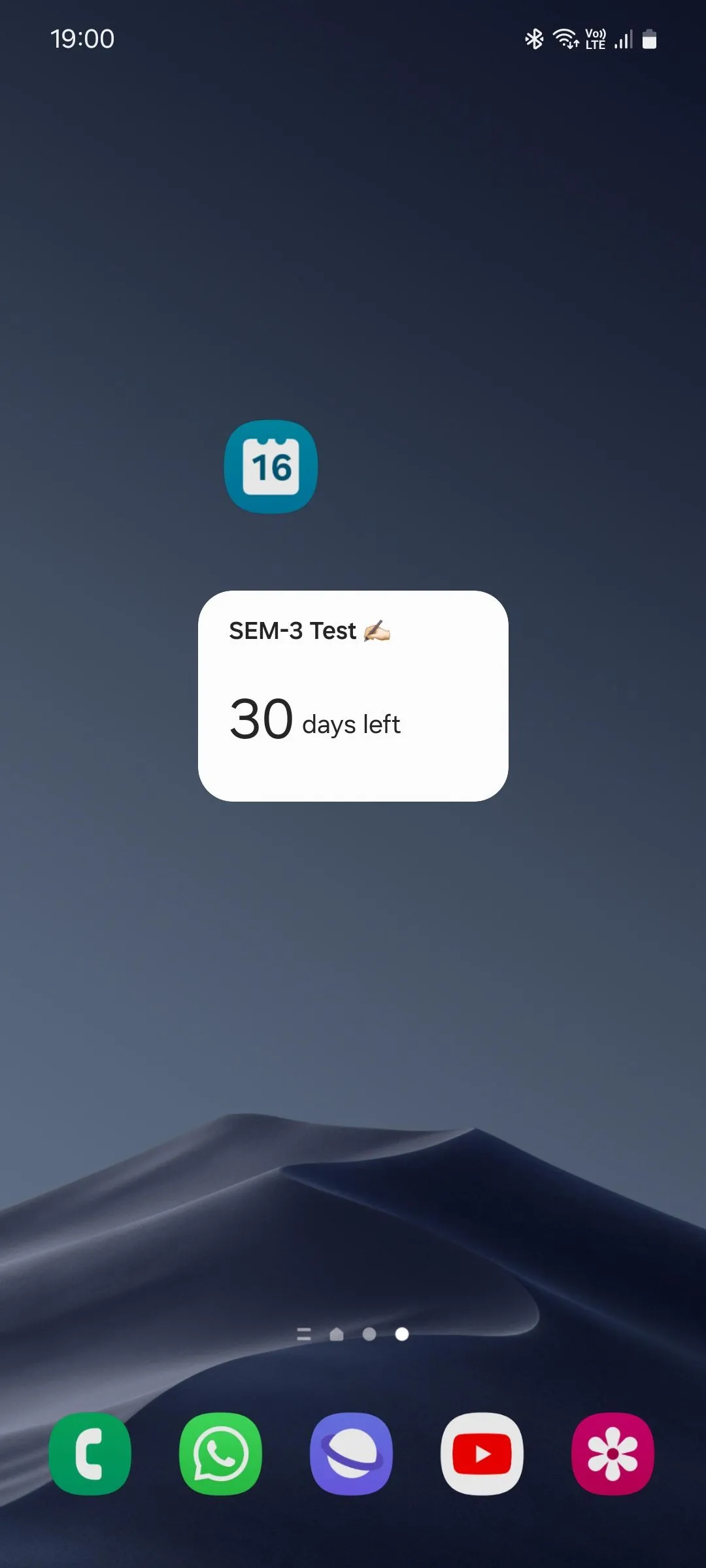Các nhóm chat từ lâu đã trở thành một phần không thể thiếu trong giao tiếp hàng ngày, giúp chúng ta kết nối với bạn bè, đồng nghiệp và gia đình một cách tiện lợi. Tuy nhiên, không phải lúc nào chúng cũng mang lại trải nghiệm tích cực. Đôi khi, những tin nhắn liên tục, các chủ đề không liên quan hoặc sự ồn ào không ngừng nghỉ có thể khiến bạn cảm thấy phiền phức và chỉ muốn rời khỏi nhóm ngay lập tức. Mặc dù vậy, ứng dụng Tin nhắn (Messages) của Apple không phải lúc nào cũng cho phép bạn thực hiện điều này một cách dễ dàng, tùy thuộc vào loại nhóm và số lượng thành viên tham gia. Bài viết này sẽ hướng dẫn chi tiết cách rời nhóm chat trên iPhone, đồng thời đưa ra giải pháp khi bạn không thể thoát khỏi một hội thoại nhất định.
Vì Sao Bạn Không Thể Rời Khỏi Một Số Nhóm Chat Trên iPhone?
Trong ứng dụng Tin nhắn của Apple, bạn có thể tham gia hoặc được thêm vào ba loại nhóm chat chính: nhóm iMessage, nhóm RCS và nhóm SMS/MMS. Việc hiểu rõ sự khác biệt giữa các loại nhóm này là rất quan trọng để biết cách quản lý chúng hiệu quả.
- Nhóm iMessage: Đây là các nhóm chỉ bao gồm những người dùng thiết bị Apple (iPhone, iPad, Mac). Bạn có thể nhận biết nhóm iMessage qua màu bong bóng tin nhắn màu xanh lam.
- Nhóm RCS và SMS/MMS: Các nhóm này bao gồm những người tham gia sử dụng các nền tảng khác ngoài Apple, chẳng hạn như Android. Cả hai loại nhóm này đều có bong bóng tin nhắn màu xanh lá cây, gây khó khăn trong việc phân biệt ban đầu. Để nhận biết nhóm RCS, hãy nhìn kỹ vào trường nhập văn bản; nếu bạn thấy chữ “RCS” bên cạnh “Tin nhắn văn bản” (Text Message), bạn đang ở trong một nhóm RCS.
Điểm mấu chốt nằm ở chỗ: các nhóm SMS/MMS không cung cấp cho bạn tùy chọn rời đi. Lý do là vì bạn không thực sự sử dụng một nền tảng nhắn tin tức thời mà các tin nhắn này được gửi qua nhà mạng của bạn. Do đó, tất cả những gì bạn có thể làm là tắt thông báo (mute) cuộc hội thoại hoặc xóa và chặn cuộc trò chuyện.
Ngược lại, bạn hoàn toàn có thể rời khỏi các nhóm iMessage và RCS, miễn là nhóm đó có ít nhất ba thành viên khác ngoài bạn. Nếu bạn không thể rời khỏi một trong hai loại nhóm này mặc dù đã đáp ứng yêu cầu về số lượng thành viên, có khả năng một hoặc nhiều người tham gia không bật tính năng RCS hoặc iMessage trên thiết bị của họ.
Cách Rời Khỏi Nhóm iMessage và RCS Trên iPhone
Như đã đề cập, bạn chỉ có thể rời khỏi nhóm iMessage hoặc RCS nếu có ít nhất ba thành viên khác trong nhóm. Để rời khỏi nhóm, bạn hãy làm theo các bước sau:
- Mở cuộc hội thoại nhóm trong ứng dụng Tin nhắn.
- Chạm vào biểu tượng nhóm hoặc tên nhóm ở phía trên cùng của hội thoại.
- Cuộn xuống dưới và chạm vào tùy chọn Rời khỏi cuộc hội thoại này (Leave this Conversation).
- Khi được nhắc, xác nhận lại quyết định của bạn để rời nhóm.
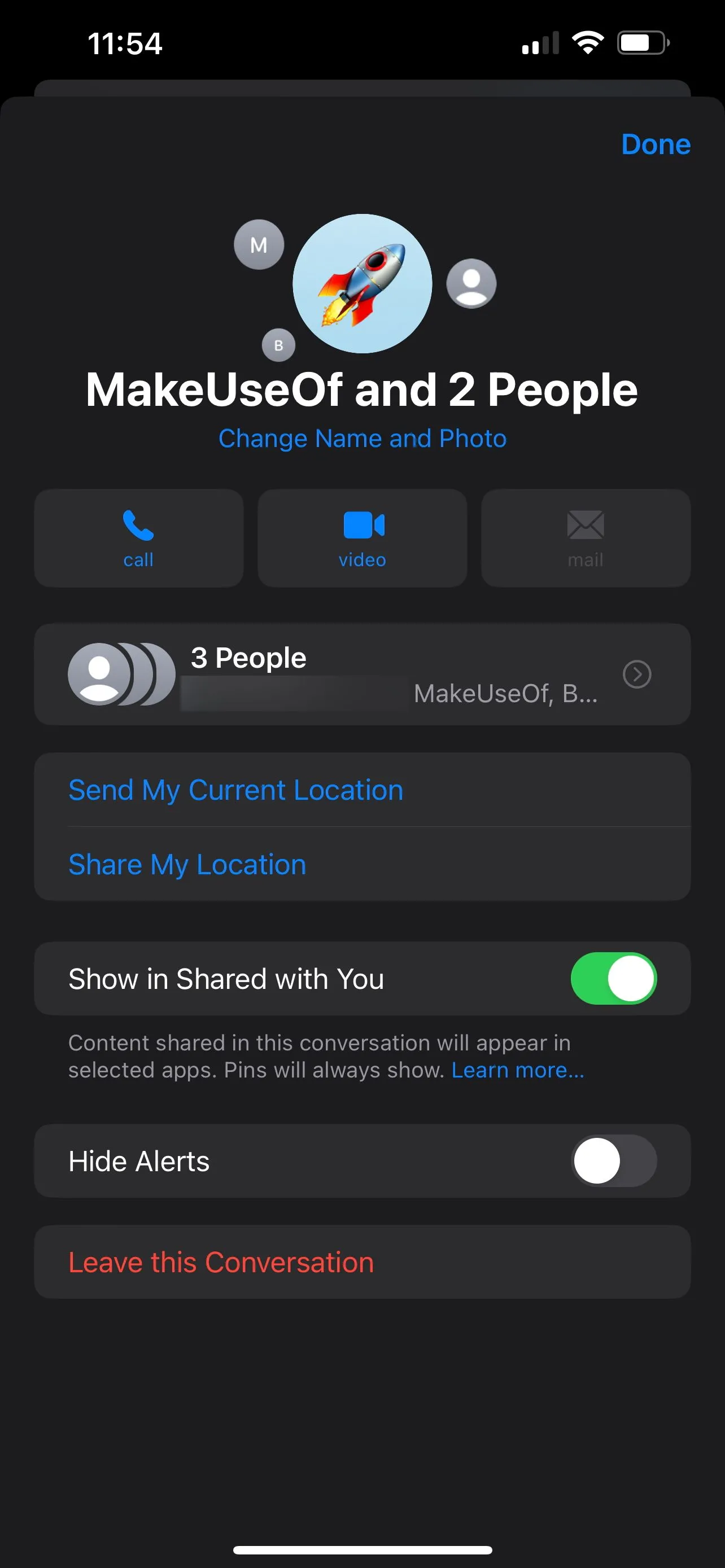 Nút Rời khỏi cuộc hội thoại trong nhóm iMessage trên iPhone
Nút Rời khỏi cuộc hội thoại trong nhóm iMessage trên iPhone
Làm Gì Khi Không Thể Rời Khỏi Nhóm Chat (SMS/MMS)?
Nếu bạn đang ở trong một nhóm SMS/MMS, việc rời khỏi nhóm là điều không thể. Tuy nhiên, bạn vẫn có thể kiểm soát được sự làm phiền bằng cách tắt thông báo cuộc hội thoại hoặc xóa và chặn cuộc trò chuyện.
Tắt Thông Báo Nhóm SMS/MMS
Để tắt thông báo của một nhóm SMS/MMS, bạn có thể thực hiện như sau:
- Vuốt sang trái trên cuộc hội thoại nhóm trong danh sách tin nhắn.
- Chạm vào nút Thông báo (Alerts) có biểu tượng chuông màu tím.
- Sau khi thực hiện, biểu tượng trăng lưỡi liềm sẽ xuất hiện bên cạnh cuộc hội thoại nhóm, cho biết nhóm đã được tắt thông báo.
- Khi muốn bật lại thông báo cho nhóm, bạn chỉ cần vuốt sang trái và chạm lại vào nút Thông báo.
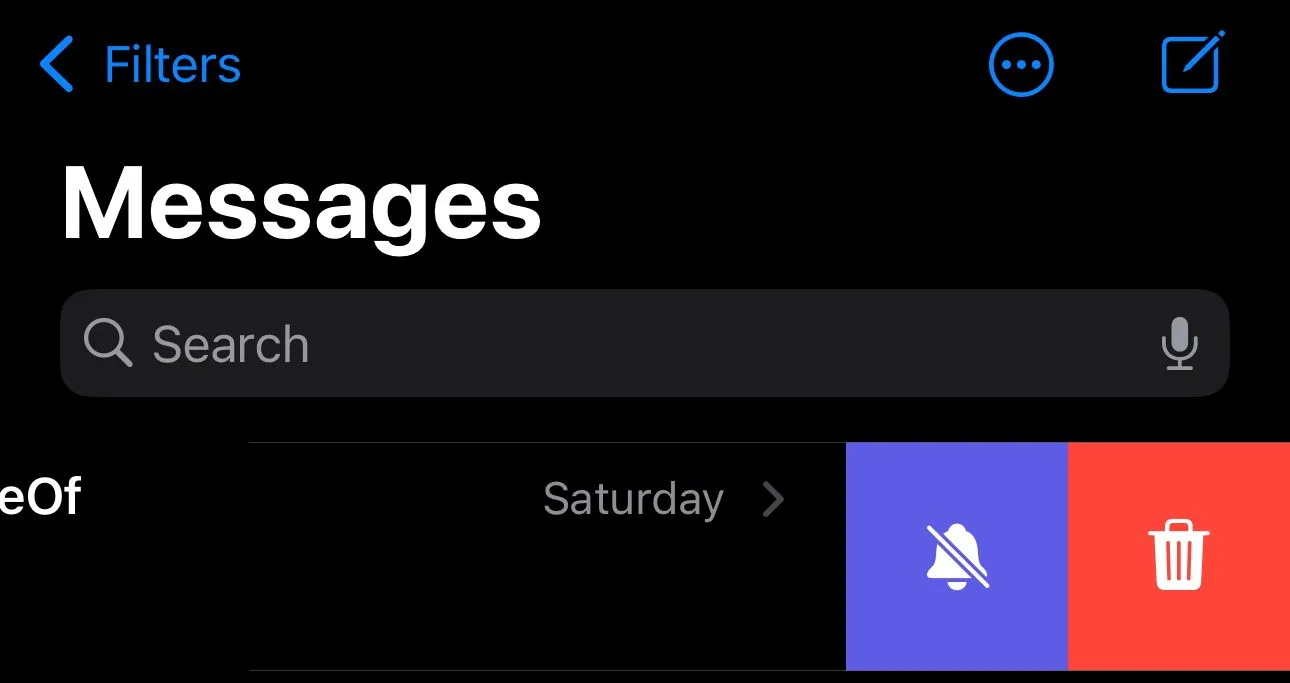 Biểu tượng tắt thông báo (Alerts) nhóm tin nhắn trong ứng dụng Tin nhắn iPhone
Biểu tượng tắt thông báo (Alerts) nhóm tin nhắn trong ứng dụng Tin nhắn iPhone
Xóa và Chặn Hội Thoại Nhóm SMS/MMS
Nếu bạn muốn chặn hoàn toàn các tin nhắn từ nhóm SMS/MMS, hãy làm theo các bước sau:
- Mở cuộc hội thoại nhóm trong ứng dụng Tin nhắn.
- Chạm vào biểu tượng nhóm hoặc tên nhóm ở phía trên cùng của hội thoại.
- Cuộn xuống và chạm vào tùy chọn Xóa và Chặn cuộc hội thoại (Delete and Block Conversation).
- Khi được hỏi, chạm lại vào Xóa và Chặn cuộc hội thoại để xác nhận.
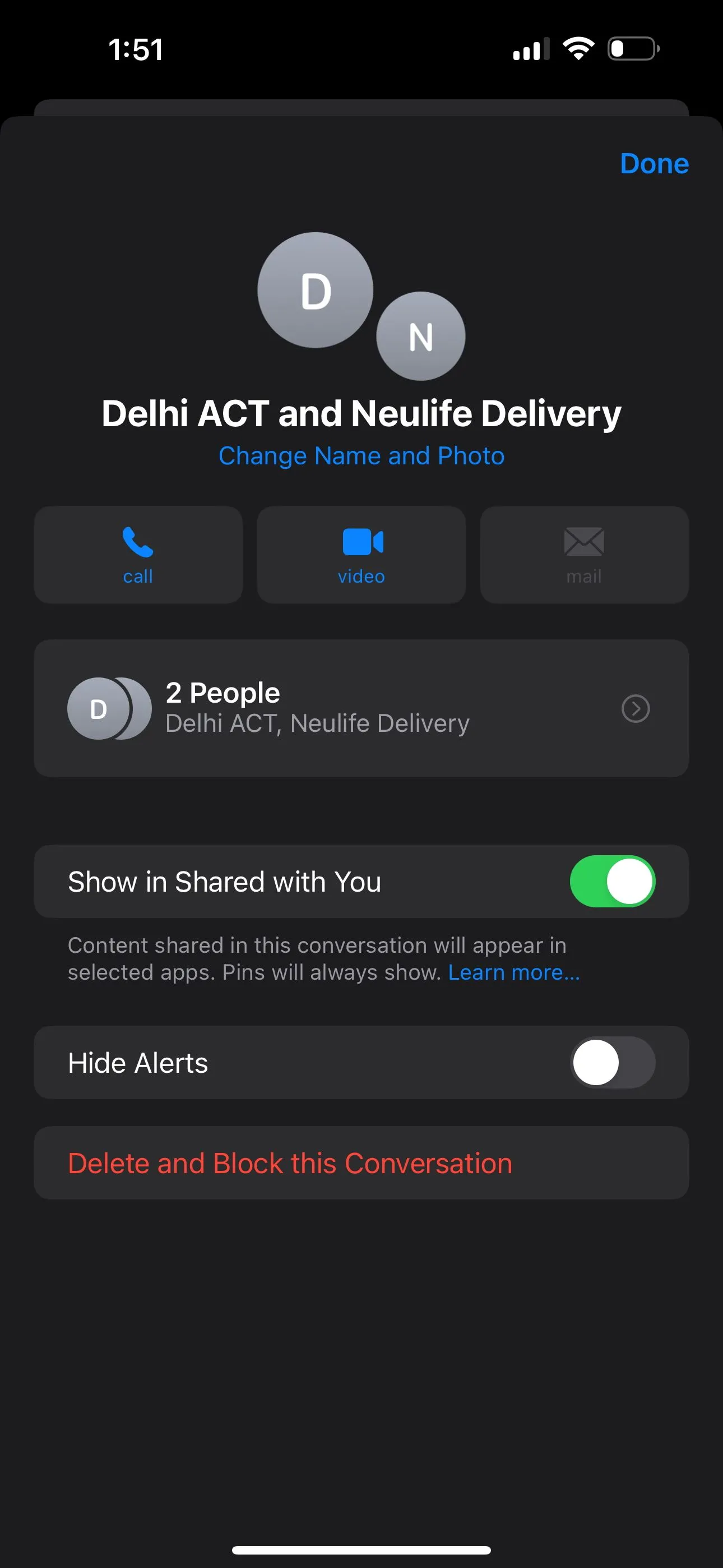 Tùy chọn Xóa và Chặn cuộc hội thoại nhóm SMS/MMS trên iPhone
Tùy chọn Xóa và Chặn cuộc hội thoại nhóm SMS/MMS trên iPhone
Sau khi bạn thực hiện thao tác này, ứng dụng Tin nhắn sẽ di chuyển cuộc hội thoại vào thư mục Gần đây đã xóa (Recently Deleted). Bất kỳ tin nhắn mới nào bạn nhận được trong nhóm sẽ tự động bị xóa và bạn sẽ không nhận được thông báo về chúng. Tuy nhiên, bạn vẫn có thể khôi phục các tin nhắn này bằng cách truy cập Bộ lọc > Gần đây đã xóa (Filters > Recently Deleted) trong ứng dụng Tin nhắn. Cuộc hội thoại nhóm sẽ bị xóa vĩnh viễn khỏi iPhone của bạn nếu bạn không nhận được bất kỳ tin nhắn mới nào trong vòng 30 ngày tiếp theo.
Việc duy trì kết nối với những người thân yêu là một nhu cầu tự nhiên của con người. Thế nhưng, đôi khi những tin nhắn qua lại về các chủ đề không quan trọng hoặc không liên quan đến sở thích của bạn có thể trở thành gánh nặng. Có lúc, bạn có thể muốn tìm kiếm sự yên tĩnh và vài giờ không bị xao nhãng để tập trung vào công việc hoặc đơn giản là để thư giãn. Do đó, việc tắt thông báo nhóm chat hoặc rời khỏi chúng hoàn toàn để có được sự yên tĩnh cần thiết có thể chính là điều bạn đang tìm kiếm. Hy vọng bài viết này đã cung cấp cho bạn những thông tin hữu ích để quản lý các nhóm chat trên iPhone hiệu quả hơn.